Apa Itu Otentikasi Dua Faktor / Two Factor Authentication (2FA) Dan Bagaimana Cara Mengaktifkannya
Friday, March 23, 2018
Add Comment
Bahkan jika Anda memiliki kata sandi yang paling rumit dan tidak bisa dilacak dalam sejarah kata sandi (dan Anda tidak melakukannya), pelanggaran data dapat meletakkan informasi online Anda yang paling berharga. Jika kata sandi Anda adalah garis pertahanan pertama, terakhir, dan satu-satunya yang menyerang cybercriminal yang masuk ke media sosial, belanja online, atau bahkan akun email, Anda berpotensi membiarkan diri Anda terbuka terhadap beberapa serangan yang sangat buruk.
Untungnya, hampir setiap layanan online utama telah menggunakan otentikasi dua faktor (2FA). Sementara faktor kedua dapat merujuk ke sejumlah hal - kunci USB fisik, kode sandi statis, bahkan panggilan telepon - itu secara umum berarti lapisan keamanan sekunder yang Anda aktifkan pada ponsel cerdas Anda.
Berikut ini cara kerjanya: Anda akan masuk ke layanan dengan nama pengguna dan kata sandi di komputer Anda, seperti yang selalu Anda lakukan. Kemudian, Anda akan menerima pemberitahuan di ponsel cerdas Anda - terkadang berupa pesan teks yang berisi kode, terkadang aplikasi meminta verifikasi.
Setelah Anda memasukkan kode atau menyetujui login, Anda dapat mengakses akun Anda. Mati sederhana untuk Anda; hampir tidak mungkin bagi cybercriminal yang tidak dapat mengakses ponsel cerdas Anda.
Untuk membantu Anda memulai, kami telah menyediakan petunjuk sederhana untuk mengaktifkan 2FA di beberapa situs dan layanan online paling populer. Jika Anda memerlukan informasi lebih lanjut, kami menyertakan tautan ke tutorial yang lebih komprehensif bila memungkinkan.
Sebuah kata peringatan: Bahkan jika Anda menemukan 2FA rumit, Anda masih harus mengaktifkannya di mana pun Anda bisa. Jika Anda tidak, seorang pencuri yang mengetahui kata sandi Anda dapat, dan mungkin akan melakukannya. Memulihkan akun Anda setelah terkunci di belakang dua lapisan keamanan yang tidak dipersiapkan oleh penjahat bukan Anda, tetapi itu jauh lebih sulit daripada hanya memasukkan kode kedua setiap waktu.
Amazon
Sistem 2FA Amazon cukup mudah. Cukup kunjungi Setelan Keamanan Lanjutan situs, lalu pilih opsi untuk mengaktifkan 2FA. Anda akan menerima pesan teks dengan kode. Masukkan kode di layar komputer Anda, dan klik untuk mengonfirmasi.
Satu-satunya kerutan adalah Amazon membutuhkan metode verifikasi cadangan. Anda juga harus menggunakan nomor telepon sekunder untuk panggilan atau pesan teks, atau menggunakan aplikasi autentator, seperti Google Authenticator. Setelah beberapa penolakan, Amazon akan membiarkan Anda mengaktifkan 2FA untuk selamanya.
Apple
Jika Anda menggunakan iPhone atau iPad, mengaktifkan 2FA untuk akun Apple Anda adalah hal yang sangat penting. Anda tidak dapat melakukannya dari situs web; Anda harus menggunakan perangkat iOS atau macOS. Di iPhone atau iPad, ketuk ID Apple Anda di menu Pengaturan. Di bawah Kata Sandi & Keamanan, akan ada opsi Autentikasi Dua Faktor. Nyalakan, dan Apple akan memandu Anda melewati sisanya.
Di komputer macOS, klik pada menu Apple, lalu System Preferences dan iCloud. Klik Otentikasi Dua Faktor di menu Keamanan, dan siapkan ponsel cerdas Anda. Sayangnya, tidak ada cara untuk mengaktifkan proses ini dari situs web Apple.
Jika Anda sering menggunakan Facebook, cybercriminal dapat mendatangkan jumlah kekacauan yang mengejutkan dengan mengorbankan akun Anda. Mengunci Anda keluar dari akun, phishing teman, menyebarkan tautan ke malware - perlu kami teruskan? Untuk mengaktifkan 2FA, kunjungi opsi Keamanan dan Masuk Anda di bawah Pengaturan. (Klik tanda tanya di sudut kanan atas layar; itu dekat bagian bawah daftar.) Klik Edit di sebelah Gunakan autentikasi dua faktor, lalu pilih Hidupkan.
Facebook akan memandu Anda melalui proses selanjutnya. Perhatikan bahwa Anda dapat menggunakan berbagai macam opsi 2FA yang berbeda, termasuk perpesanan teks, persetujuan dalam aplikasi atau bahkan kunci USB fisik.
Otentikasi dua faktor di Google tidak hanya sederhana; itu juga serbaguna. Mengaktifkan protokol akan melindungi Gmail, Drive, Foto - bahkan Musik, Film, dan TV Anda.
Kunjungi halaman Verifikasi 2 Langkah Google, masukkan nama pengguna dan kata sandi Anda, kemudian ikuti instruksi di layar. Jika Anda memiliki ponsel cerdas dengan aplikasi Google yang terpasang, Anda dapat menggunakan perintah layar untuk masuk. Sekarang, setiap kali Anda masuk ke Google, Anda perlu mengetuk layar persetujuan di ponsel Anda. Jika tidak, Anda dapat menggunakan aplikasi Google Authenticator atau kunci keamanan USB fisik, atau Anda dapat meminta Google mengirimi Anda kode atau bahkan menghubungi Anda.
Prosesnya cukup mudah, tetapi ikuti instruksi kami jika Anda tersesat.
Protokol 2FA Twitter adalah sekolah lama, tetapi mereka akan menyelesaikan tugasnya, asalkan Anda tidak memiliki batasan pada berapa banyak pesan teks yang dapat Anda terima di bulan yang ditentukan. Klik pada gambar avatar Anda di sudut kanan atas, lalu arahkan ke Pengaturan dan Privasi. Klik "Siapkan verifikasi masuk" dan verifikasi nomor telepon Anda. Anda kemudian akan menerima kode melalui pesan teks. Masukkan kode di komputer Anda, dan selesai.
Anda juga bisa mendapatkan kode cadangan, jika Anda pernah terkunci keluar dari akun Anda, atau menyiapkan 2FA melalui aplikasi, jika Anda mau. Cukup klik "Tinjau metode verifikasi masuk Anda" di bawah kepala Keamanan.
Instagram adalah salah satu dari beberapa layanan yang tidak memungkinkan Anda menyiapkan 2FA melalui situs web. Anda harus mengunduh aplikasi. (Aplikasi ini hadir dalam Android, iOS dan Windows, setidaknya.)
Setelah Anda menautkan nomor telepon Anda, akses Pengaturan Anda (klik ikon yang tampak seperti matahari di kanan atas), lalu pilih Autentikasi Dua Faktor. Pilih Wajibkan Kode Keamanan, kemudian konfirmasikan bahwa Anda ingin mengaktifkannya. Masukkan kode yang Anda dapatkan melalui teks, dan selesai.
Anda juga dapat membuat kode cadangan, yang akan membantu Anda masuk, jika Anda terpisah dari ponsel cerdas Anda.
Microsoft
Proses otentikasi dua faktor Microsoft dapat digambarkan sebagai "membingungkan", tetapi jika Anda menggunakan alamat email Outlook, mungkin perlu waktu beberapa menit untuk mengonfigurasinya. Kunjungi halaman keamanan Microsoft, lalu klik opsi keamanan lainnya di bagian bawah. Cari tajuk verifikasi dua langkah, lalu nyalakan. Microsoft akan meminta nomor telepon Anda dan mengirimi Anda kode untuk mengonfirmasi identitas Anda. Setelah itu, Anda akan dapat menerima pesan teks atau menggunakan aplikasi autentator, meskipun Anda tidak perlu menggunakan autentikasi dua langkah pada perangkat "tepercaya" - yang bisa dibilang merupakan risiko keamanan dalam dirinya sendiri. Namun, perlindungan ini lebih baik daripada tidak sama sekali.
Reputasi online Anda dapat sama pentingnya dengan informasi pribadi Anda. Karena itu, jika Anda sering Redditor, Anda harus meluangkan beberapa menit untuk mengamankan akun Anda. Klik Preferensi di sudut kanan atas, lalu pilih tab kata sandi / email. Caranya di bagian bawah layar, Anda dapat mengklik untuk mengaktifkan 2FA. Reddit akan meminta Anda memverifikasi alamat e-mail Anda.
Setelah itu, Anda memerlukan program autentikator, seperti Google Authenticator, yang Reddit akan membantu Anda menyiapkan dengan memindai kode QR. Mulai sekarang, Anda memerlukan kode dari Google Authenticator setiap kali Anda ingin masuk ke Reddit, yang merupakan harga kecil untuk membayar keamanan akun.
Steam
Jika Anda membeli game melalui Steam, seorang cybercriminal yang mendapatkan akun Anda akan membuka Anda untuk penipuan kartu kredit, di antara hal-hal lain. Untungnya, 2FA mudah diaktifkan. Unduh aplikasi Steam di Android atau iOS, lalu masuk. Ketuk menu di sudut kiri atas, dan pilih Steam Guard. Pilih Tambahkan Authenticator, dan aplikasi akan memandu Anda melalui sisa proses. Anda harus memasukkan nomor telepon Anda, lalu konfirmasikan kode - semua prosedur standar. Sekarang, setiap kali Anda masuk ke Steam, Anda juga harus memasukkan kode dari aplikasi Steam, jadi jagalah ponsel Anda.
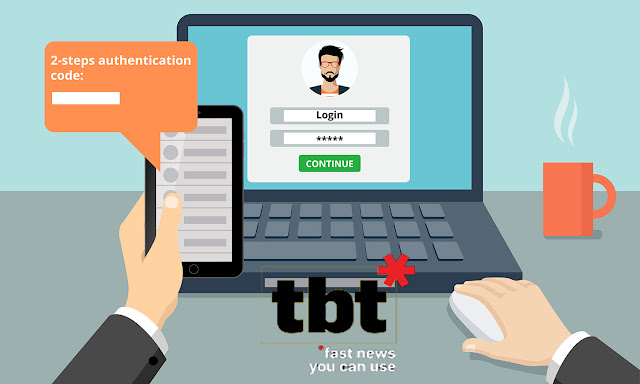

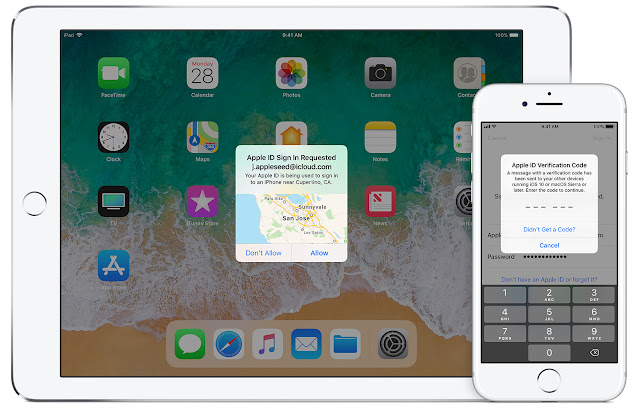




0 Response to "Apa Itu Otentikasi Dua Faktor / Two Factor Authentication (2FA) Dan Bagaimana Cara Mengaktifkannya"
Post a Comment